Halo Infinite Setting PC Terbaik untuk Meningkatkan FPS
Diterbitkan: 2023-02-11
Halo Infinite adalah video game petualang epik oleh Xbox Game Studios. Ini adalah game menembak orang pertama dan merupakan entri garis utama keenam dalam seri Halo. Pemain Halo Infinite membutuhkan performa tinggi agar tetap berada di puncak permainan mereka. Ada beberapa peningkatan yang bisa dilakukan di game Halo Infinite untuk setting PC terbaik. Dalam dokumen hari ini, kami akan menjelajahi berbagai pengaturan komputer yang akan membantu Anda menjalankan game dengan lancar. Jadi, untuk meningkatkan FPS Anda, pengaturan grafis terbaik, dan akurasi dalam game, mari kita mulai dengan panduan kami tentang pengaturan PC Halo Infinite terbaik segera.
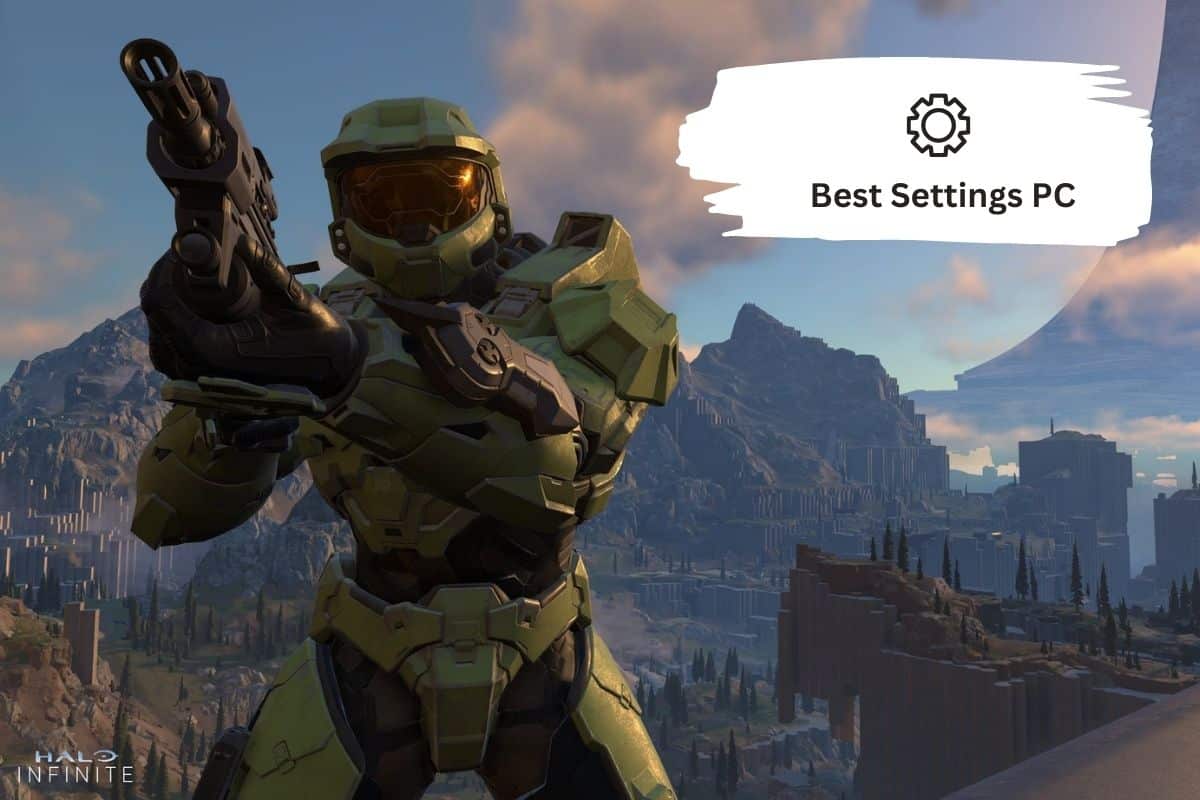
Halo Infinite Setting PC Terbaik untuk Meningkatkan FPS
Di sini, kami telah menunjukkan pengaturan PC terbaik untuk meningkatkan FPS di Halo Infinite.
Mengapa Anda Membutuhkan Halo Infinite Best Setting PC?
Pengaturan terbaik Halo Infinity untuk PC diperlukan karena berbagai alasan:
- Untuk membantu pemain meningkatkan kinerja FPS mereka.
- Untuk mendapatkan visual fidelitas tinggi.
- Untuk laju bingkai yang mulus.
- Untuk meningkatkan kinerja atas kualitas visual.
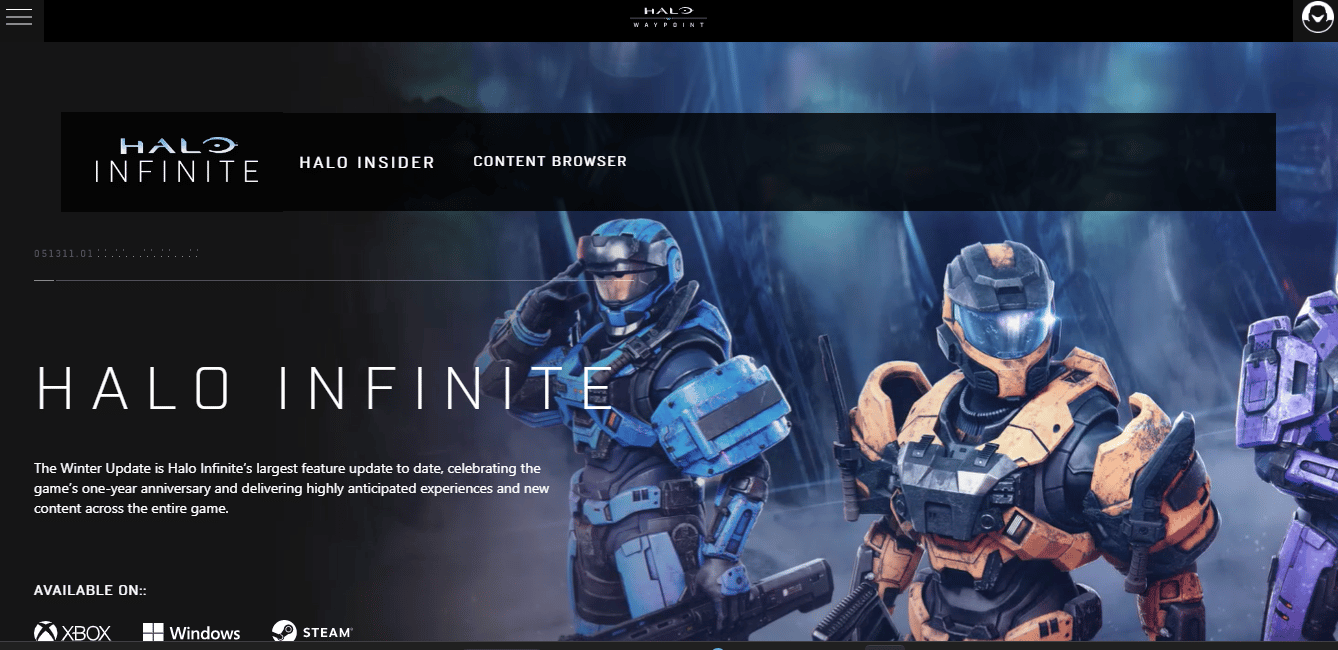
Pengaturan PC Halo Infinite Terbaik
Pada setup PC Anda, Halo Infinite dapat dijalankan dengan lancar dengan mengubah beberapa pengaturan. Penyesuaian ini akan membantu menghadirkan fitur seperti pengaturan visual yang memberi pemain lebih banyak bingkai (FPS), lebih banyak visibilitas, dan lebih akurat. Namun sebelum melakukan perubahan apa pun pada pengaturan PC, pastikan untuk memperbarui driver grafis Anda. Selain itu, Anda harus memastikan PC Anda memenuhi persyaratan untuk menjalankan Halo Infinite.
Persyaratan PC untuk PC Kelas Bawah:
- Sistem Operasi: Windows 10 RS3 x64
- Prosesor: AMD FX-8370 atau Intel i5-4440
- Memori: RAM 8 GB
- Grafik: NVIDIA GTX 1050 ti atau AMD RX 570
- DirectX: Versi 12
- Penyimpanan: 50 GB tersedia
Persyaratan PC untuk PC Kelas Atas:
- Sistem Operasi: Windows 10 19H2 x64
- Prosesor: AMD Ryzen 7 3700X atau Intel i7-9700k
- Memori: RAM 16 GB
- Grafik: Radeon RX 5700 XT atau Nvidia RTX 2070
- DirectX: Versi 12
- Penyimpanan: 50 GB tersedia
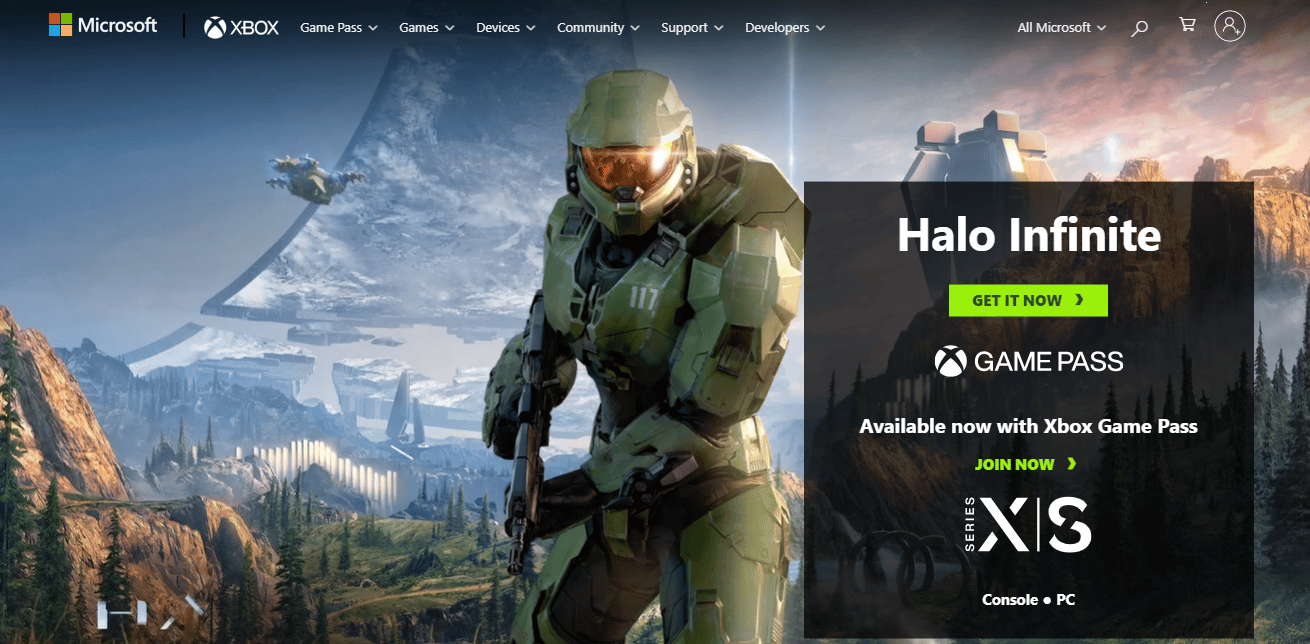
Baca Juga: Perbaiki Halo Infinite Terus Menerjang Saat Startup
Halo Infinite Best Setting PC untuk PC Low-End
Jika kamu memainkan Halo Infinite di setting minimum atau recommended, ikuti setting terbaik yang ada di bawah ini:
Untuk Pengaturan Tampilan Video :
- Field of View : 95-100 Pengaturan Field of View menyesuaikan keseluruhan layar. Ini akan membantu Anda untuk memperkecil kamera Anda, memungkinkan Anda untuk melihat lebih banyak medan perang. Meningkatkan pengaturan ini akan menyebabkan efek mata ikan. Setting juga bisa diturunkan di bawah 95.
- Layar Penuh Tanpa Batas : Nonaktif karena ini adalah fitur yang berguna untuk pemain yang sering tab out dan memaksa sistem Anda untuk membagi sumber dayanya.
- Skala Resolusi: Resolusi asli atau 100% karena pengurangan skala resolusi Anda akan menyebabkan Infinite terlihat lebih buruk, namun, peningkatan kinerja memungkinkan Anda mencapai frekuensi gambar yang mulus.
- Kecepatan Bingkai Minimum : Mati
- Laju Bingkai Maksimum: Laju penyegaran sistem
- Vsync : Mati
- Batasi Frame Rate Tidak Aktif : Nonaktif
Untuk Sensory Setting Kompetitif Halo Infinite :
- Menjadi Blur : Nol persen
- Untuk Goyang Layar : Nol persen
- Untuk Eksposur : Nol persen
- Untuk Efek Layar Penuh: Nol persen
- Untuk Jalur Kecepatan: Dinonaktifkan
- Untuk Penajaman : Nol persen
Halo Infinite Best Setting PC untuk PC High-End
Di bawah ini diberikan pengaturan Tampilan untuk PC High-End di Halo Infinite:
- Untuk Bidang Pandang : 95-100
- Untuk Layar Penuh Tanpa Batas : Aktif
- Untuk Skala Resolusi : 100%
- Untuk Frame Rate Minimum : Off
- Untuk Frame Rate Maksimum : 120
- Untuk VSync : Nonaktif
- Untuk Batas Batas Bingkai Tidak Aktif : Mati
Pengaturan Grafis Terbaik Halo Infinite
Meskipun Halo Infinite adalah game yang bagus untuk dimainkan, performanya di PC tidak sama. Gim ini dioptimalkan dengan buruk dan oleh karena itu, ada kebutuhan untuk pengaturan grafis terbaik Halo Infinite di sistem Anda. Anda dapat membuat beberapa perubahan untuk meningkatkan performa game seperti yang tercantum di bawah ini:
- Field of View : 100 karena Field of View di Halo Infinite tidak terlalu mempengaruhi performa.
- Display Monitor : 1, pastikan untuk memilih monitor utama.
- Layar Penuh Tanpa Batas : Namun, dengan itu, Anda cenderung kehilangan kinerja pada setiap mode jendela selain Layar Penuh.
- Ukuran Jendela : Dinonaktifkan dengan Layar Penuh Tanpa Batas dihidupkan. Untuk menurunkan resolusi Anda, nonaktifkan Layar Penuh Tanpa Batas.
- Skala Resolusi : 100% karena menurunkannya akan membuat game terlihat buram dan meningkatkannya akan mempengaruhi kinerja.
- Kecepatan Bingkai Minimum : Mati.
- Frame Rate Maksimum : Tidak terkunci, untuk membatasi FPS, atur ke 72 atau 144 tergantung pada GPU Anda.
- VSync : Mati.
- Batasi Frame Rate Tidak Aktif : Nonaktif. Pengaturan ini memberlakukan pengaturan Frame Rate Maksimum untuk meminimalkan game.
- Preset Kualitas : Kustom
- Anti-aliasing : Rendah karena membuat permainan terlihat lebih tajam.
- Penyaringan Tekstur : Rendah. Untuk pengguna GPU kelas bawah, rendah adalah satu-satunya pilihan untuk pemfilteran tekstur.
- Oklusi Ambien : Rendah.
- Kualitas Tekstur : Rendah.
- Kualitas Geometri : Rendah karena peningkatan kualitas mengurangi pop-in tetapi sangat memengaruhi kinerja.
- Refleksi : Rendah.
- Kedalaman Lapangan : Rendah. Ini akan membantu sisi Anda agar tidak buram saat ADS, memungkinkan Anda untuk fokus pada lebih banyak target.
- Kualitas Bayangan : Rendah.
- Kualitas Pencahayaan: Rendah karena meningkatkan kualitas akan meningkatkan jumlah maksimum bayangan yang ditampilkan yang bisa sangat menuntut.
- Kualitas Kabut Volumetrik : Rendah. Pengaturan ini tidak terlalu mempengaruhi kinerja.
- Kualitas Cloud : Rendah. Pengaturan ini berdampak kecil pada kinerja.
- Angin Dinamis : Mati. Setelan ini berdampak sangat rendah atau tidak berdampak sama sekali pada performa.
- Kualitas Penutup Tanah : Rendah. Pengaturan ini mengontrol kualitas benda-benda yang ada di tanah seperti batu dan benda kecil lainnya.
- Kualitas Efek : Rendah. Saat meningkatkan kualitas, Anda akan mengalami penurunan performa setiap kali granat meledak di layar Anda.
- Kualitas Stiker : Sedang. Ini mengontrol kualitas jejak ban dan jejak kaki.
- Kualitas Animasi : Otomatis. Kualitas ini didasarkan pada kekuatan CPU Anda.
- Kualitas Medan : Rendah. Saat meningkatkan kualitas ini, Anda akan kehilangan performa yang signifikan di peta yang lebih besar.
- Kualitas Simulasi : Tinggi. Pengaturan ini memengaruhi CPU Anda. Oleh karena itu, Anda harus menurunkan ini jika Anda memiliki CPU yang lebih lemah.
- Kualitas Berkelompok : Rendah.
- Async Compute : Nonaktif.
- kabur : 0%.
- Guncangan Layar : 20%.
- Eksposur : 70% (secara default).
- Efek Layar Penuh : 100%. Efek ini beraksi selama pengisian ulang perisai atau saat menggunakan peralatan.
- Jalur Kecepatan : Aktif.
- Penajaman : 0%. Penajaman tidak diperlukan jika Anda telah mematikan 'Minimum Frame Rate.
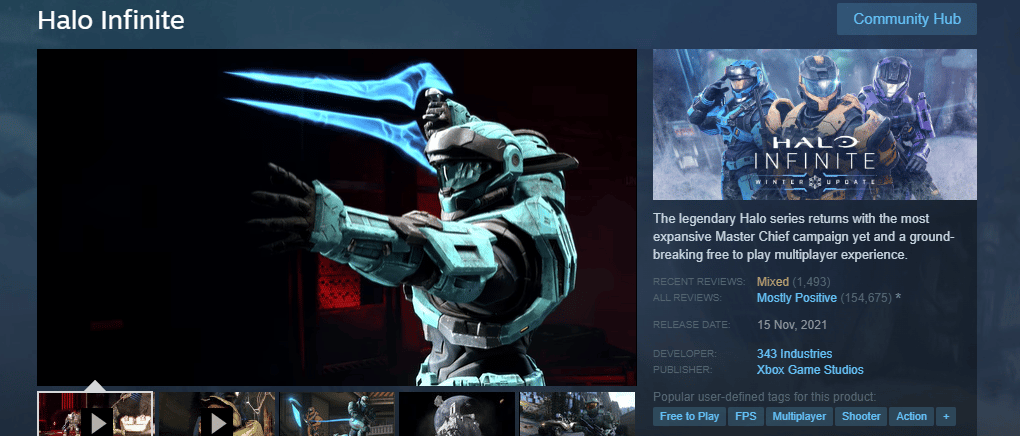

Baca Juga: Memperbaiki Halo Infinite Semua Anggota Fireteam Tidak Sama Versi Windows 11
Pengaturan Halo Infinite untuk Meningkatkan FPS
Meskipun pengaturan default Halo Infinite cukup bagus dan menyenangkan, untuk pengalaman yang lebih mendebarkan, Anda juga dapat memilih pengaturan kompetitif Halo Infinite. Anda dapat meningkatkan FPS Anda untuk mendapatkan lebih banyak dari monitor kecepatan refresh tinggi mereka.
Anda dapat mengatur pengaturan Halo Infinite untuk meningkatkan FPS seperti yang disediakan di bawah ini:
- Bidang Pandang : 100+. Anda dapat mengubah bidang pandang menjadi 100 atau lebih tinggi untuk merasakan efeknya yang luar biasa. Juga, ini berguna dalam kasus multipemain.
- Adaptor Tampilan : GPU. Anda dapat memilih GPU khusus Anda di pengaturan Display Adapter untuk mendapatkan performa maksimal dalam game.
- Tampilan Monitor : Tampilan Utama. Tampilan ini dimaksudkan untuk orang dengan banyak tampilan.
- Layar Penuh Tanpa Batas : Diaktifkan. Agar pemain mendapatkan gambar layar penuh, Anda harus mengaktifkan opsi layar penuh tanpa batas.
- Skala Resolusi : 100%. Jika Anda menurunkan Skala Resolusi, itu akan memberi Anda peningkatan drastis dalam FPS tetapi juga akan menyebabkan berkurangnya kejernihan visual.
- Framerate Minimum : Nonaktif. Jika Anda menetapkan target FPS tertentu dalam pengaturan Minimum Framerate, game akan menurunkan grafik dan resolusi Anda untuk mencapai target tersebut. Oleh karena itu, semakin tinggi targetnya, tekstur Anda akan semakin keruh.
- Framerate Maksimum : Tidak terkunci. Anda harus mengubah Framerate Maksimum ke Tidak Terkunci untuk menghindari pembatasan FPS Anda.
- VSYNC : Mati. Anda harus mematikan Vsync untuk menghindari pembatasan FPS.
- Batasi Frame Rate Tidak Aktif : Preferensi Pribadi. Anda dapat menonaktifkan Limit Inactive Frame Rate di dalam game jika Anda mulai mengalami gagap atau kelambatan dalam game.
- Preset Kualitas : Kustom. Anda dapat mengatur Preset Kualitas ke Kustom yang akan membantu Anda mengonfigurasi setiap pengaturan grafik satu per satu.
- Anti-Aliasing : Rendah. Anda harus mengubahnya menjadi Low untuk mendapatkan performa maksimal di Halo Infinite.
- Penyaringan Tekstur : Rendah. Anda dapat mengaturnya Rendah untuk menghindari terkena FPS.
- Oklusi Ambien : Rendah. Anda dapat menyetel Ambient Occlusion ke Low jika menginginkan performa maksimal.
- Kualitas Tekstur : Rendah atau Sedang. Jika Anda memainkan kampanye, ubah ke Medium untuk mendapatkan visual yang layak. Jika Anda bermain multipemain, ubah ke Rendah untuk mendapatkan FPS terbaik.
- Kualitas Geometri : Rendah atau Sedang. Tetapkan rendah untuk performa hebat dalam game. Jika Anda memiliki PC kelas menengah hingga kelas atas, setel ke tinggi untuk kualitas visual yang lebih baik dari jarak jauh.
- Refleksi : Mati atau Rendah. Setel ke Rendah untuk mendapatkan beberapa efek, jika Anda memiliki beberapa FPS yang tersisa. Anda dapat mematikannya jika Anda kesulitan dengan performa dalam game.
- Kedalaman Bidang : Tinggi. Anda dapat mengaturnya ke tinggi karena tidak berdampak pada kinerja.
- Kualitas Bayangan : Rendah. Anda dapat mengubahnya Rendah untuk mendapatkan kinerja terbaik karena FPS pajak bayangan.
- Kualitas Pencahayaan : Rendah. Anda dapat mengatur Kualitas Pencahayaan ke Rendah karena ini akan mengurangi Kualitas Cahaya yang dirender dan akan meningkatkan FPS.
- Kualitas Kabut Volumetrik : Tinggi. Ini menambah sedikit peningkatan pada FPS Halo Infinite secara keseluruhan.
- Kualitas Cloud : Rendah. Anda dapat menyetel pengaturan ini Rendah untuk mendapatkan peningkatan FPS hingga 5% dalam game.
- Angin Dinamis : Rendah. Menurunkan pengaturan ini dari Ultra Low untuk peningkatan FPS yang layak.
- Kualitas Penutup Tanah : Tinggi atau Ultra. Anda dapat mengatur pengaturan ini ke Tinggi atau Ultra untuk kejernihan visual terbaik.
- Kualitas Efek : Rendah. Mengubah pengaturan ini ke Rendah akan memberi Anda peningkatan FPS yang layak.
- Kualitas Stiker : Ultra. Tetapkan pengaturan ini ke Ultra karena menurunkannya tidak memberikan kinerja yang lebih baik.
- Kualitas Animasi : Otomatis. Setel pengaturan ini ke Otomatis karena menyetelnya secara maksimal dapat menyebabkan gagap atau penurunan FPS yang tidak diinginkan.
- Kualitas Medan : Tinggi atau Ultra. Anda dapat menyetel setelan ini ke Tinggi atau Ultra untuk kejernihan visual terbaik dengan biaya performa minimal.
- Kualitas Simulasi: Tinggi. Tetapkan pengaturan ini tinggi untuk pengalaman tanpa kompromi dalam game tanpa pengurangan FPS yang terlihat.
- Kualitas Berkelompok: Mati atau Rendah. Setel pengaturan ini ke Nonaktif di multipemain dan rendah di kampanye untuk kinerja terbaik.
- Komputasi ASYNC : Diaktifkan. ASYNC Compute adalah pengaturan yang bagus untuk mendapatkan lebih banyak FPS.
- kabur : 0%. Pengaturan ini menyebabkan efek buram selama ledakan, sprint, dan peralatan.
- Guncangan Layar : 0%. Menyetel fitur ini ke lebih tinggi dapat menyebabkan mabuk perjalanan pada beberapa pemain.
- Eksposur : 0%. Atur ke 0% untuk menghindari mata yang menyilaukan dengan flash selama ledakan, penggunaan peralatan, dan cutscene.
- Efek Layar Penuh : 20% atau Lebih Rendah. Efek Layar Penuh akan membantu Anda menambahkan efek transparansi.
- Jalur Kecepatan : Dinonaktifkan. Setel sebagai nonaktif untuk menghindari gangguan.
- Penajaman : Preferensi Pribadi. Setel pengaturan rendah untuk menggunakan ketajaman yang ditingkatkan untuk membuat tekstur lebih tajam.
Direkomendasikan:
- 8 Cara Memperbaiki Kesalahan Maju Cepat Hulu
- 8 Cara Mengatasi Ping Tinggi Among Us di Android
- Perbaiki Halo Infinite No Ping to Data Centers Detected Error
- Perbaiki Anda Telah Terputus Kesalahan di Halo Infinite
Ini membawa kita ke akhir panduan kami tentang pengaturan PC terbaik Halo Infinite . Kami harap kami dapat membantu Anda dengan pengaturan agar Anda dapat memilih kinerja yang lebih baik di Halo Infinite. Beri tahu kami jika Anda memiliki keraguan, pertanyaan, atau saran lain dengan meninggalkan komentar berharga Anda di bawah.
